
Contente
- Excluir o histórico do navegador do Windows 10 no Microsoft Edge
- Excluir seu histórico do navegador do Windows 10 no Internet Explorer
- Razer Blazer Razer - $ 1.499,99
Atualmente, seu histórico de navegação é como sua pegada na internet. Todos os navegadores modernos, do Google Chrome ao Internet Explorer da Microsoft, permitem que os usuários retornem a um site em que estiveram no passado recente. Esses históricos são integrados porque muitos usuários visitam frequentemente os mesmos sites repetidas vezes. E se você não quiser que seu PC se lembre dos sites que você visita? E se você quiser excluir o histórico do navegador do Windows 10? Fazer isso é bem fácil.

Leia: Melhor navegador do Windows 10: Edge vs Chrome
O histórico do seu navegador é apenas uma longa lista de sites que você visitou, geralmente em ordem cronológica. O Internet Explorer e o Microsoft Edge rastreiam o histórico do navegador em vários dispositivos para facilitar o uso.
Veja como excluir o histórico do navegador do Windows 10 no Microsoft Edge e no Microsoft Internet Explorer.
Excluir o histórico do navegador do Windows 10 no Microsoft Edge
Pressione a tecla Windows no teclado ou o botão do Windows na barra de tarefas para abrir Menu Iniciar.

Encontre o Microsoft borda app na sua lista de aplicativos instalados. As chances são de que está preso ao menu Iniciar, como no nosso exemplo. Você também pode tocar ou clicar em Todos os aplicativos e selecione Microsoft Edge na lista de aplicativos e programas que você instalou em sua máquina.

Os usuários dos tablets com Windows 10 e dos 2-em-1s devem observar que a tela inicial pode parecer um pouco diferente do que é mostrado acima. Eles devem tocar ou clicar no botão Menu no canto superior esquerdo da tela e selecionar Todos os aplicativos. O Microsoft Edge deve estar na lista.
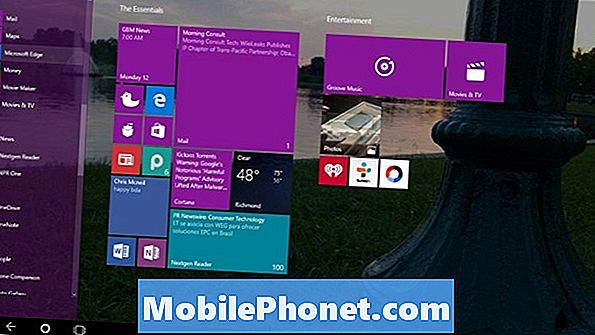
Toque ou clique no … botão na barra de ferramentas à direita. Este botão abre um menu drop-down que esconde uma tonelada de opções para usuários mais experientes que querem ajustar o navegador.

Selecione Definições no menu suspenso.
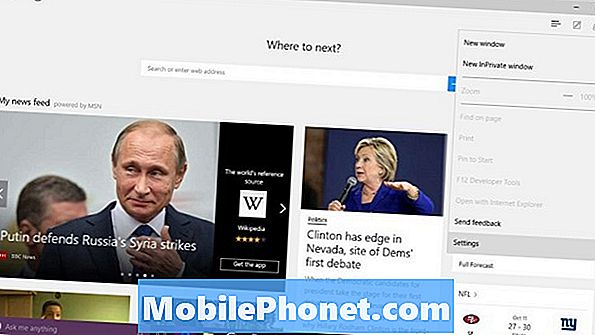
Procure a opção Limpar dados de navegação. Toque ou clique no botão Escolha o que limpar.

Nesse menu, você pode decidir de qual conteúdo salvo deseja se livrar. Por padrão, o Histórico do Navegador, os cookies e os dados salvos do site e os arquivos em cache são selecionados. Se você quiser apenas excluir o histórico do navegador, mas manter seus logins e outros históricos, verifique se apenas Histórico de navegação está selecionado.

Em última análise, cabe a você o que você deseja excluir. Eu ficaria longe de excluir senhas se você estiver usando o Microsoft Edge como uma maneira de acompanhar todos os seus logins.
Quando você tiver feito suas seleções, toque ou clique em Claro.
Excluir seu histórico do navegador do Windows 10 no Internet Explorer
Abra o Internet Explorer no menu Iniciar ou na tela inicial. Se você não o visualizar, selecione Todos os aplicativos e procurá-lo sob Acessórios do Windows.
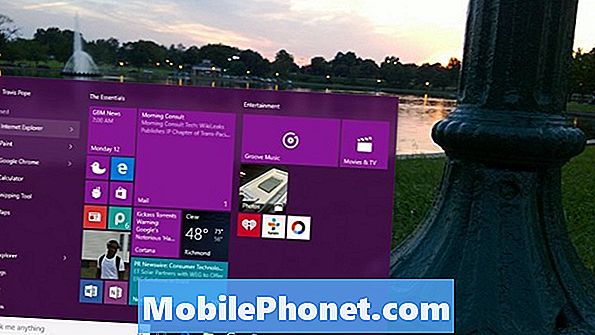
Agora toque ou clique no Definições opção no menu Iniciar. Isto irá abrir um menu drop-down com toneladas de opções.

Toque ou clique em Opções de Internet.

A terceira seção da parte superior do menu Opções da Internet é Histórico de Navegação. É o único local em que o Internet Explorer mantém as configurações de todo o seu conteúdo.
Toque ou clique no Excluir… botão. Não selecione a caixa de seleção Excluir histórico de navegação à esquerda deste botão. Se você fizer isso, o Internet Explorer excluirá seu histórico toda vez que você sair, o que pode ser frustrante.
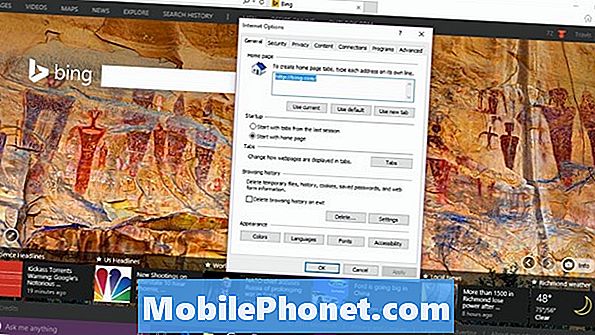
Marque a caixa de seleção ao lado de todo o conteúdo que você deseja excluir. As diferentes opções são as mesmas do Microsoft Edge. Novamente, você provavelmente evitará a exclusão de senhas se estiver usando o Internet Explorer para inseri-las, em vez de lembrar de cada uma delas.
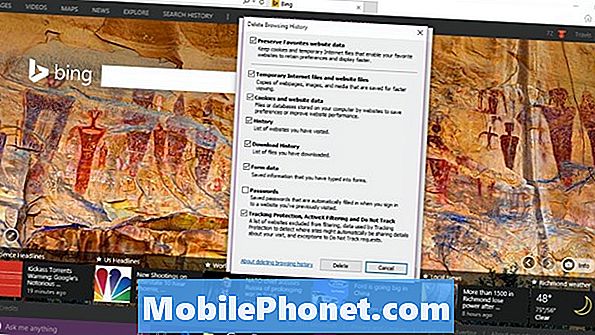
É isso aí. Boa sorte ao excluir o histórico do navegador do Windows 10. Tudo dito, as coisas devem ser bastante fáceis, pois há apenas uma maneira de excluir o histórico de cada navegador.
Observe que o Windows 10 sincroniza o histórico do navegador em todos os dispositivos. O fato de você excluir o histórico do seu navegador aqui não significa necessariamente que ele saiu de outro dispositivo com o qual você fez login na sua conta da Microsoft.
6 Melhores Laptops Windows 10 em 2018







